
發文數:131
發表時間:2019-11-29 01:04:12
發表時間:2019-11-29 01:04:12

現在的無線網路攝影機越來越多機種類型可以選擇,挑選攝影機大多上都想來照顧關注家中小寶貝的安全避免危險以及家中年老長輩的照護留意以及毛小孩愛跑愛玩搗亂家中或者是注重居家安全防護,所以能即時監看提醒通知預警等功能應用上就更是要考慮進去的重點。
D-Link推出這款支援智慧影像分析功能的AI無線網路攝影機『DCS-8330LH』就相當吸晴,主打的重點特色的智能影像分析功能能聰明的來判斷偵測人體動作以及透過自訂的移動事件多區域移動偵測、跨界偵測、優先區域來偵測判斷事件發生,透過mydlink app提醒即時監看還能雙向對講打造更完善的智慧監控,同時有151°廣角攝影以及1080p Full HD 30fps高解析畫質流暢影像,內建紅外線LED擁有5米夜視距離夜間監看也不是太大問題,更支援最高可達256G的microSD記憶卡使用以及D-Link自家最新的雲端錄影讓影像能透過雲端存取,加上還整合智慧插座、門窗感應器等智慧家庭裝置搭配完成自動化家庭應用,還可以支援ONVIF Profile S可與第三方硬體設備整合應用整體的無線網路攝影機完備性更佳。

▲這一款D-Link友訊 DCS-8330LH mydlink Full HD無線網路攝影機,外盒包裝採用藍白相間配色架構出居家房屋印象印上DCS-8330LH產品圖就是來守護居家安裝的唷,主打的特色支援智慧家庭系列、內建智慧家庭Zigbee 3.0閘道器以及1080p 30fps Full HD 高解析度影像規格,還可以支援雲端錄影跟智能影像分析移動偵測告警通知,另外原廠還有提供到3年的保固。

▲同時支援mydlink 即時監看設定操作app,其他功能特色則還有支援Smart Home智慧家庭系列設備、支援Google Assistant, Amazon Alexa等語音助理、夜間模式支援5公尺夜視功能、事件通知、影像錄影等。

▲盒身兩側分別有DCS-8330LH機身功能說明介紹以及內容物明細。

▲以及產品規格說明以及系統需求基本的無線網路為802.11n/g無線路由器寬頻1.5Mbps即時連線監看、3Mbps雲端錄影的網路環境需求,而在智慧型手機mydlink app需求則是iPhone、iPad或Android平板電腦/智慧型手機具備藍牙4.0或以上,另外也提供原廠支術支援。

▲盒裝內容物共包含D-Link DCS-8330LH無線網路攝影機一部、micro-USB電源變壓器和安裝使用的尼龍釘套、壁釘以及使用說明手冊、產品保固指南。

▲micro-USB電源變壓器,輸入: 100 to 240 V AC, 50/60 Hz 輸出: 5 V DC 2A,以及符合LPS要求、UL、德國萊茵認證等安規認證。

▲接著來看看D-Link DCS-8330LH鏡頭本體,再搭配一個L型的安裝支架,鏡頭的部份在上方可以進行轉動,一旁的支架也提供一定角度轉動再加上底座可立站可固定在牆壁上頭。

▲DCS-8330LH以正面鋼琴烤漆平面圓型搭配Full HD 1080p 30fps鏡頭151°廣角攝影,1/2.7”progressive CMOS sensor、內建紅外線濾光片切換器(ICR)、5公尺夜視距離、焦距: 3.0mm、光圈: F2.0,鏡頭上方有LED指示燈、麥克風、兩側則是紅外線LED燈、下方則是光線感應器。

▲後面則是喇叭搭配前面的麥克風可以來雙向語音對講,L型安裝支架下方圓盤底座的部份則是MicroUSB輸入插孔來連結電源變壓器供電。

▲鏡頭機體一側則是提供了microSD記憶卡插槽配置,可支援microSD/SDHC/SDXC v3.01 (不支援v4.x)最大可支援到256GB,使用時一定要先格式化才能來使用唷。

▲支架底座下方提供了QR碼快速掃碼連結以及型號和ONVIF協議NVR配對密碼標籤,底座還有兩個壁掛卡槽可以尼龍釘套、壁釘將DCS-8330LH固定在像是牆面、天花板等需要設置監控的地方,同時也有止滑墊。

▲雖然不是電動可調的,但是151°廣角攝影可視角度(H)126°、(V)63°、(D) 151°還蠻廣的,搭配支架來轉動配置所需角度算得上是相當實用的。
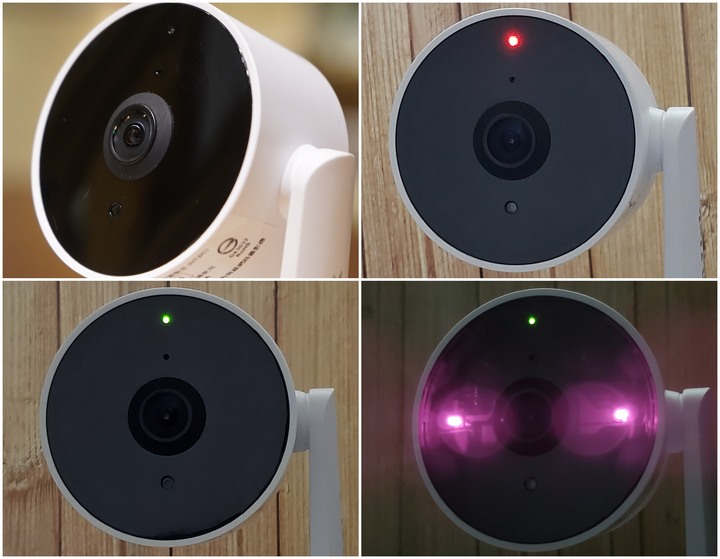
▲LED指示燈號,通電後會亮起紅燈如果沒有連線沒有網路也是紅燈,配對設定時則橘黃燈號來提供確認,連線成功後會恆亮綠燈代表正常監控中,而進入晚上時兩側的紅外線LED燈會燈亮起進入夜間模式支援5公尺夜視功能,也可以透過網頁端來切換自動或是日夜間模式。
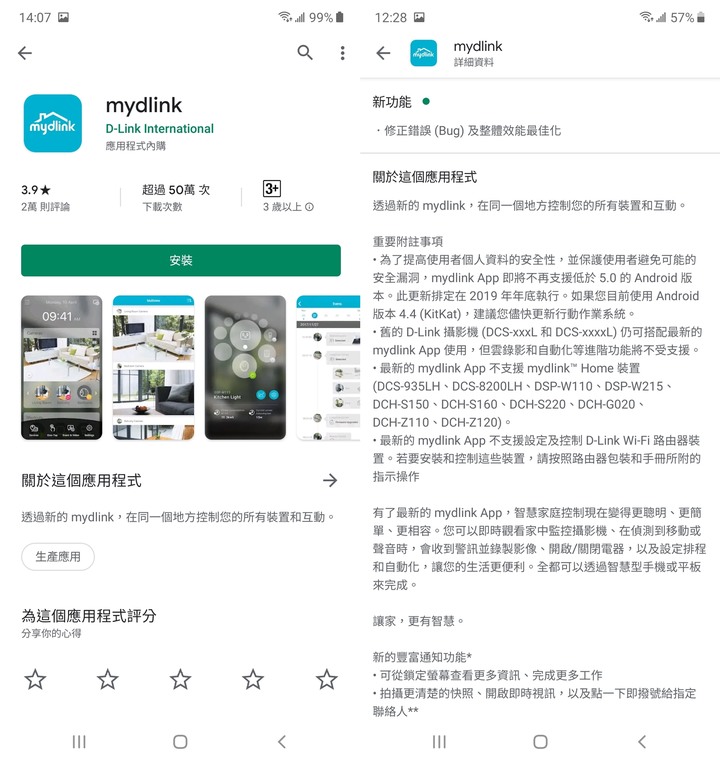
▲透過Google商店或App Store來下載 mydlink app 支援iPhone、iPad或Android平板電腦/智慧型手機具備藍牙4.0或以上進行設備端上的操作應用。
對了!!如果你沒有D-Link的帳號的話就要,先註冊一組帳號,以電子郵件註冊,再確認認證信件就簡單完成註冊,同時來啟用帳號才來能使用,如果之前就是D-Link用戶的話直接來登入即可,而mydlink單一帳號最多透過app控管24個設備,讓自已和家人都能實時的來進行監控或接受通知。
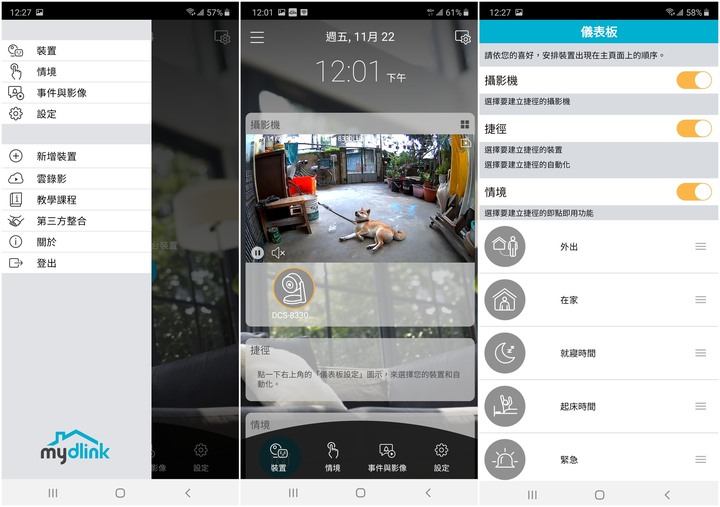
▲以Android手機為例來瞧瞧 mydlink app 的介面應用吧。
「主頁面」上可以看到時間日期以及攝影機、連線設備可以直接即時來監看同時可以設定捷徑與情境設定的部份。
「左上角」的選單頁,為裝置、情境、事件與影像、設定、新增裝置、雲錄影、教學課程、第三方整合、關於、登出。
「右上角」的儀表板,則是呼出可以來依喜好、安排來調整主頁面上的順序。
「下方邊條」部份則是裝置、情境、事件與影像、設定的選單。
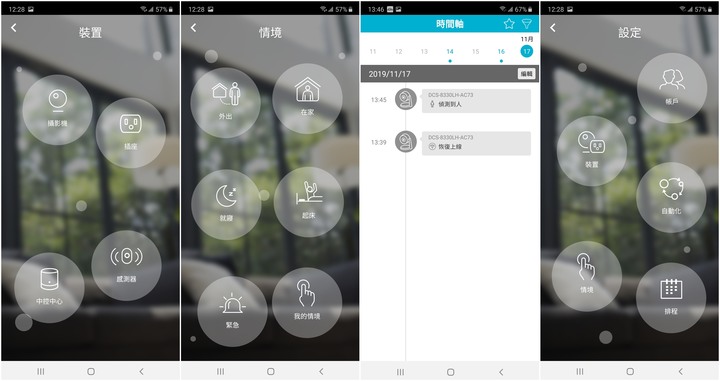
▲在主頁下方邊條可以呼出裝置、情境、事件與影像、設定等選項,依需求設定來進行安排。
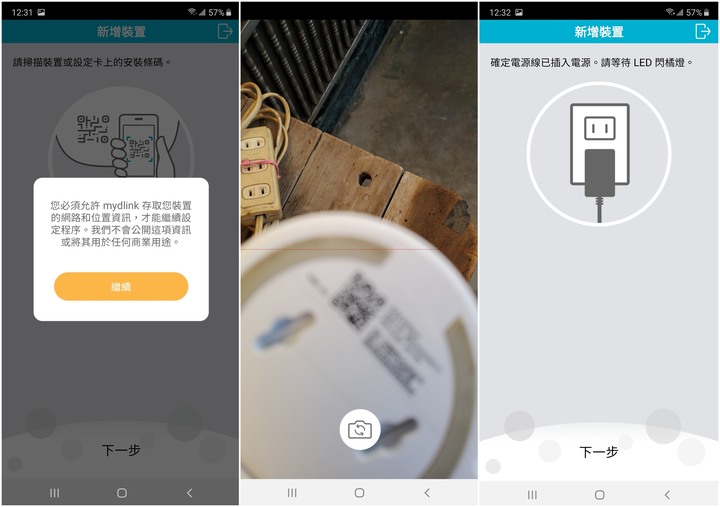
▲接著先來來透過QR碼快速掃碼連結DCS-8330LH,這時就要先確認好電源插入以及LED指示燈號,同時要開啟藍牙來配對。
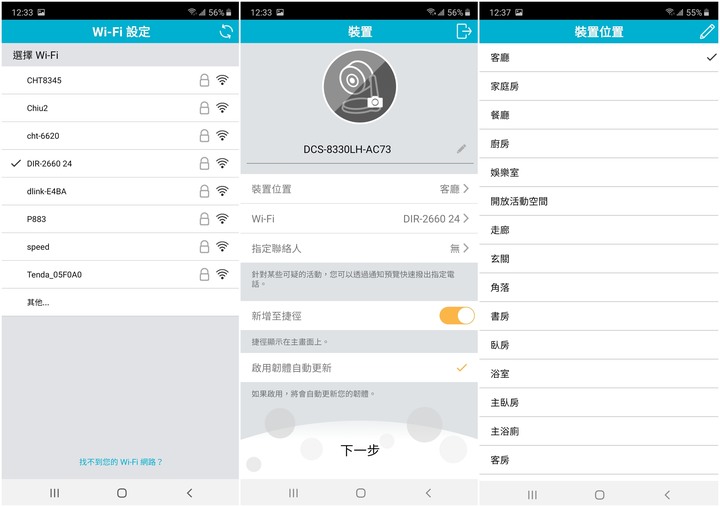
▲接著連線wifi無線網路,連線成功就可以看到DCS-8330LH裝置了,同時可以看到可以設定裝置位置以及指定聯絡人,裝置位置像是基本的客廳、餐廳等都有選擇需求或自定義也可以。
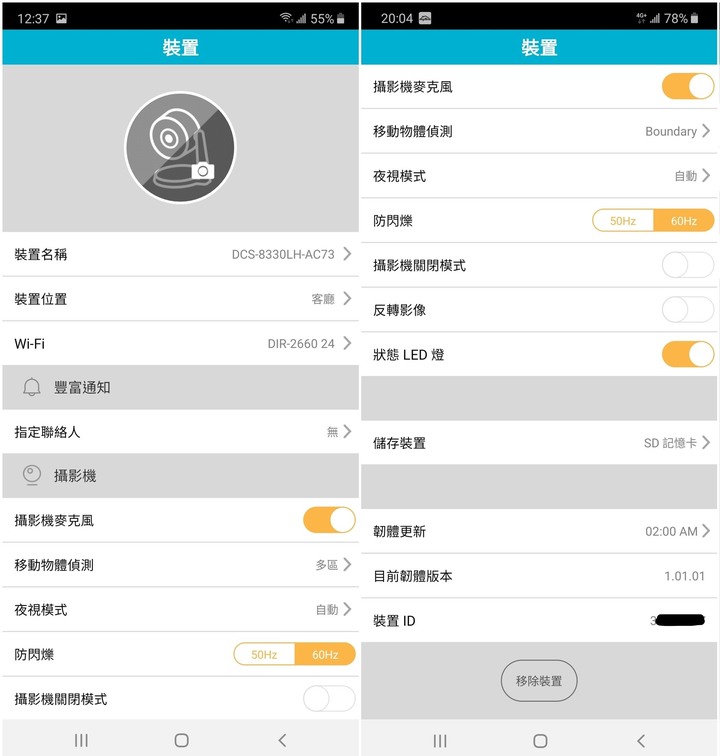
▲DCS-8330LH裝置設定頁劃分為通知、攝影機端設定、儲存裝置以及韌體更新版本等部份,可以依需求再來調整。
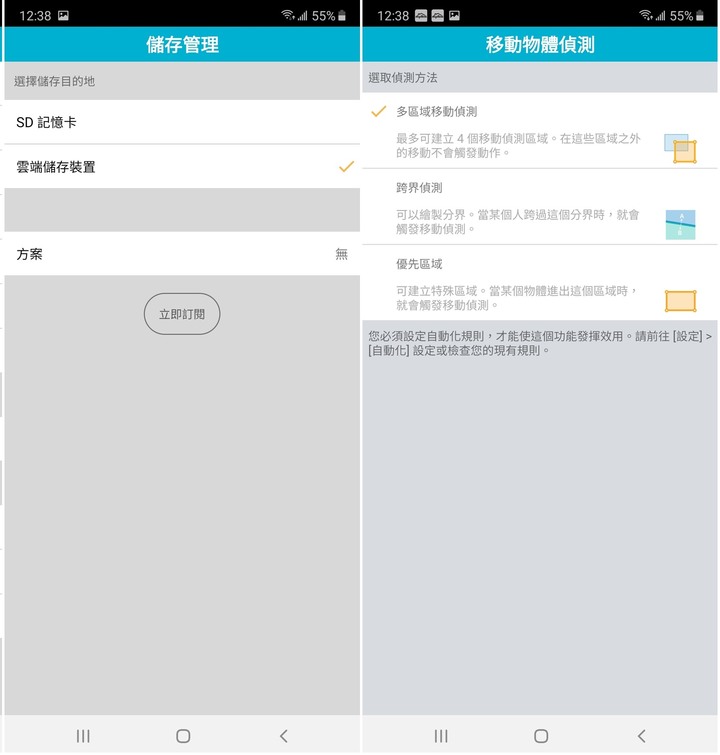
▲在儲存端設定的部份除了SD記憶卡外同時也有D-Link 「mydlink 雲端錄影」雲端儲存功能,現在儲存一天的話是免費的。也就是說有錄到事件的話,直到隔天同時刻都可以從雲端存取。其他天數的雲端錄影則需要另外付費購買。
另外移動物體偵測設定部份共有三種模式可以選擇「多區域移動偵測」、「跨界偵測」、「優先區域」三選一偵測模式搭配自動化規則來啟動,後面再來進行完整操作。
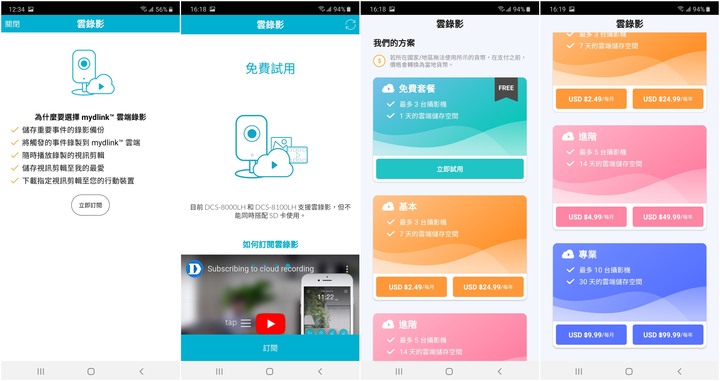
▲在mydlink雲錄影服務部份分為基本、進階、專業,就基本的部份來說可以支援最多 3 台攝影機,1天的雲端儲存空間,其他則是依攝影機多寡以及天數來作區分,可以作為儲存重要錄影事件備份、隨時播放視訊以及下載至行動裝置,不同的計價費用上來說就看自身的需求。
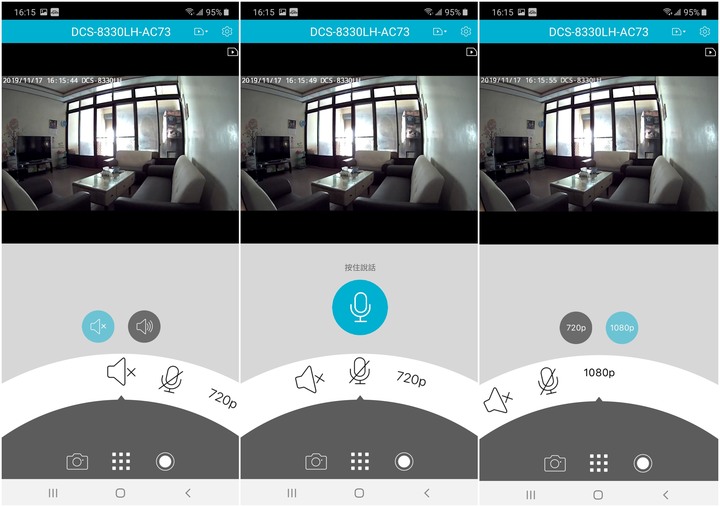
▲DCS-8330LH攝影機端檢視主頁,可以看到上列型號、儲存空間與設定,中央為即時檢視監控畫面,下列的操作列上有喇叭、麥克風、畫質三者,可以設定喇叭開啟就可以收到現場的聲音、而麥克風則是長按三秒就可以來進行雙向語音通話,畫質則是有720p與1080p兩者可以選擇。最下列則是有截圖、隱藏喇叭、麥克風、畫質列以及錄影。
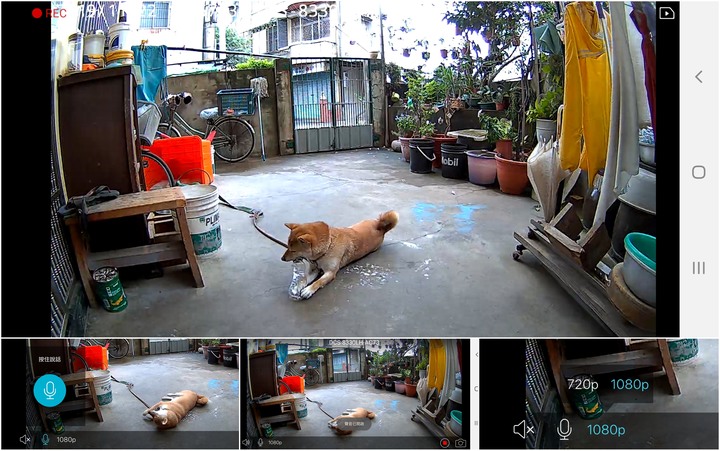
▲把DCS-8330LH攝影機端檢視主頁裝置打橫,就會自動切換為全螢幕畫面,點選畫面一下,就會浮現出下列選單列,同樣包含喇叭、麥克風、畫質可選擇。
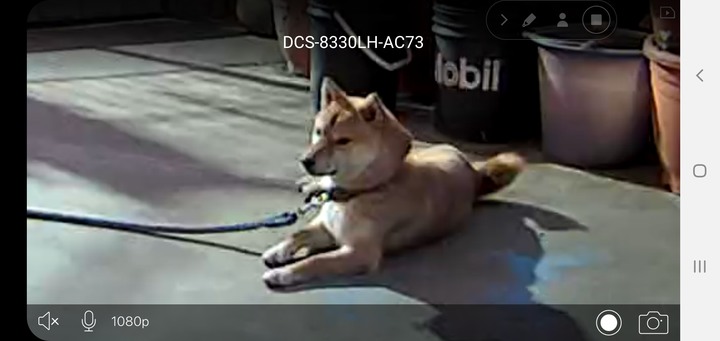
▲支援數位變焦,所以在這全螢幕下只要透過雙指縮放手勢,就可以將畫面放大來觀看。

▲另外也支援5公尺夜視功能,所以在夜間監看模式下DCS-8330LH看來的整體畫面表現還是不錯的。
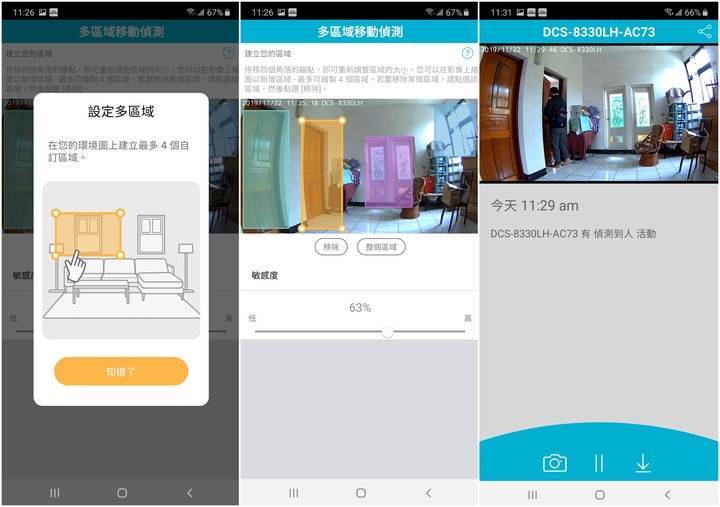
作為D-Link首款支援智慧影像分析功能的AI無線網路攝影機DCS-8330LH,可以自定智慧家庭移動偵測事件移動物體與人體偵測和多區域跨界移動偵測等相當強大實用。
在偵測設定部份共有三種模式可以選擇「多區域移動偵測」、「跨界偵測」、「優先區域」三選一的偵測模式,要搭配自動化規則才能來啟動。
▲「多區域移動偵測」:在畫面所及下可以建立多個區域最多四個自訂區域,如果家中有門窗在同一範圍較多者或著想要針對的範圍較多的話,這就很實用來進行實時的監控,另外還可以設定調整靈敏度掌握即時狀況。
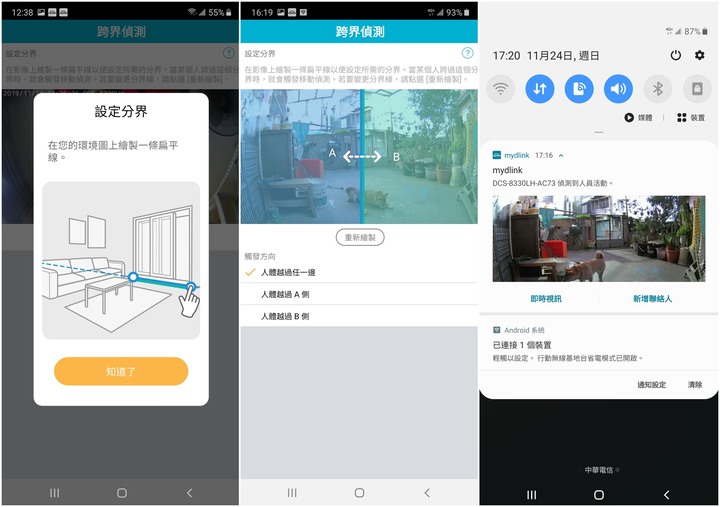
▲「跨界偵測」:則是在畫面中劃上一條線而且不限直線或橫線,劃好分界線後再指定越過任一側還是A側或是B側觸發條件,只要有人越界就會來偵測即時反應在當下。
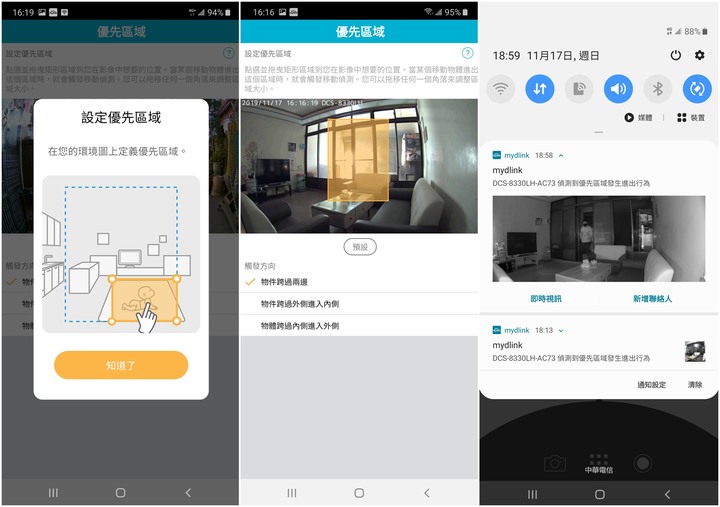
▲「優先區域」:在環境畫面中可以設定一個優先區域,只要物件通過或著是進入內外側那一個觸發條件會就來反應,這邊是設定在入口處只要有人通過就會反應偵測,而如果像是家中有小寶寶怕小朋友爬出安全區域或是老人家居家照護時就可以讓人即時來反應。
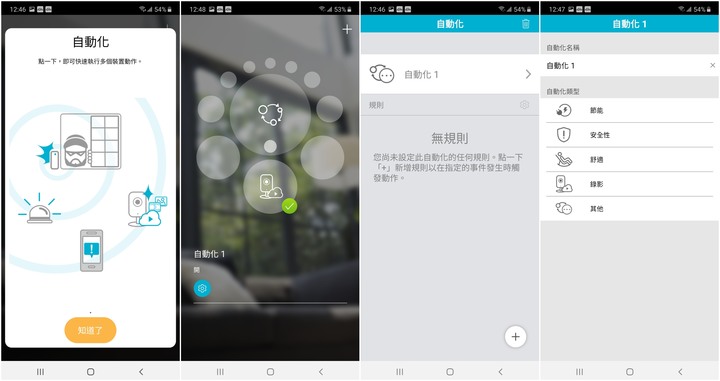
▲上述的移動物體偵測模式,一定要設定好自動化規則才能來啟動,進到設定頁中點選自動化就可以看到自動化共計可以設定十個自動化規則,不過一次只能套用一個自動化規則,因為支援不同的智慧家庭裝置整合使用,設定自動化時就看你的類型來做選擇。
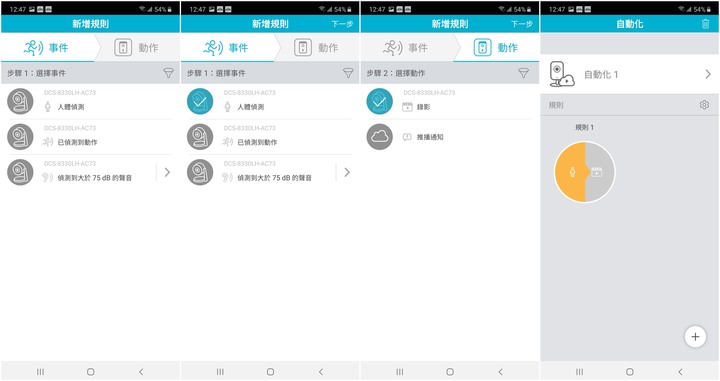
▲這邊就選擇錄影進入新增規則,其中事件可以勾選人體、動作、聲音>75db三種可以選擇,再搭配動作錄影、推播通知二種,依規則搭配進行通知時的觸發條件。
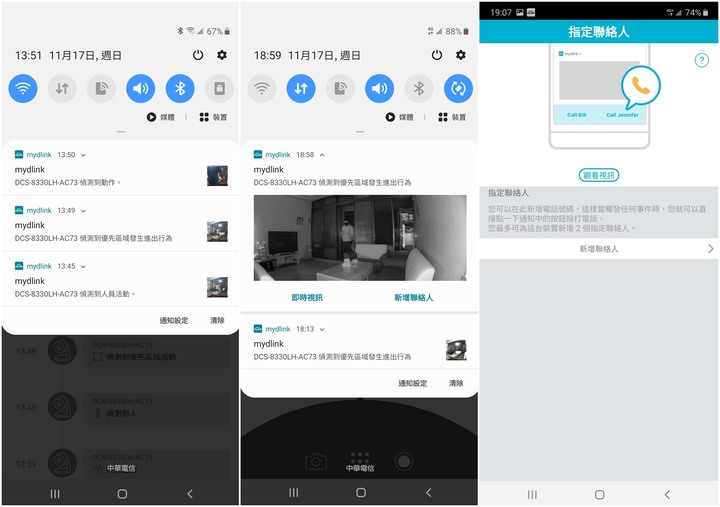
▲設定完自動化規則後,先前設定的移動偵測條件就可以使用了,只要觸發自動化規則後,在設定登入的mydlink裝置上頭就會接收到通知,無論是設定動作錄影、推播通知都可以在通知下看到即時影像縮圖以及可以點選切換到即時視訊畫面來觀看或著是聯絡人或是撥打電話給指定聯絡人通知他,而聯絡人在一台裝置上可以設定2個。
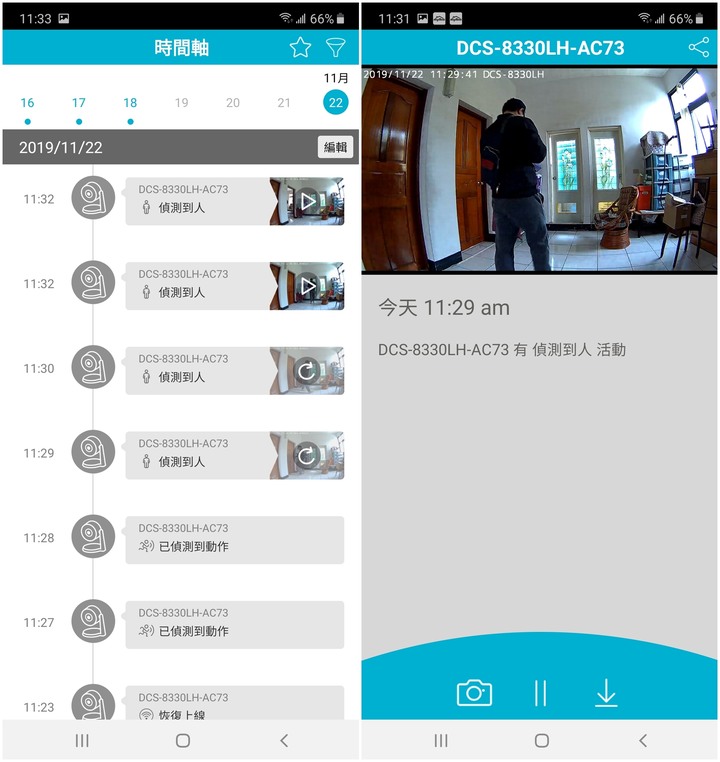
▲再進到事件與影像動作錄影進裡面就可以看到發生事件的通知列表也可以編輯刪除,推播通知不會錄影,所以比較建議自動化規則時要設定動作錄影,就可以錄下即時的約15秒~30秒左的影片,讓你可以了解當下發生的事件,也能截圖下載或是分享到社群訊息內。
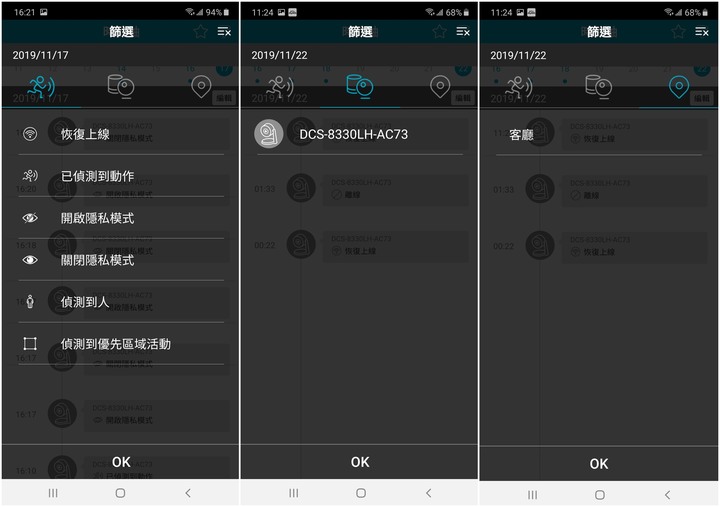
▲在這事件與影像動作錄影也可以篩選動作、裝置、地點,直接快速挑出事件很方便,而如果你有mydlink雲錄影服務還能設定我的最愛事件。
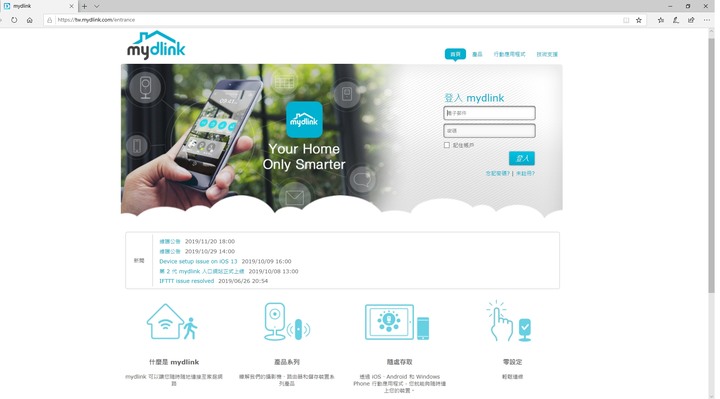
https://tw.mydlink.com/
▲除了智慧裝置上可以透過mydlink app來使用外,也可以透過第2代mydlink入口網站登入,
針對新款的Gen2 mydlink 攝影機產品可以使用即時視訊功能與一些相關操作。
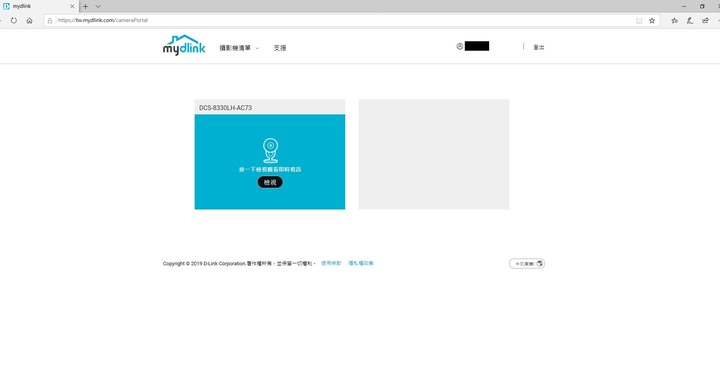
▲登入後,就可以看到DCS-8330LH這個攝影機產品縮圖,如果還有其他的話也會列出在上頭,可以看到還有攝影機清單可以來挑選。
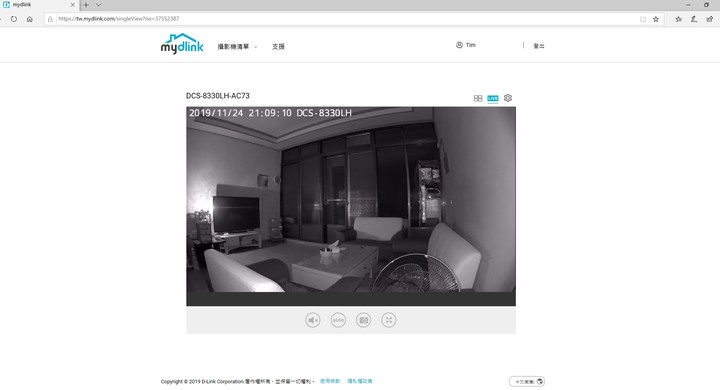
▲進入即時檢視就可以看到LIVE當下監控的畫面,選單列表就比較簡潔提供喇叭收音以及監看模式自動、日間、夜間三種模式可以切換,另外也有截圖以及放大到全螢幕觀看。
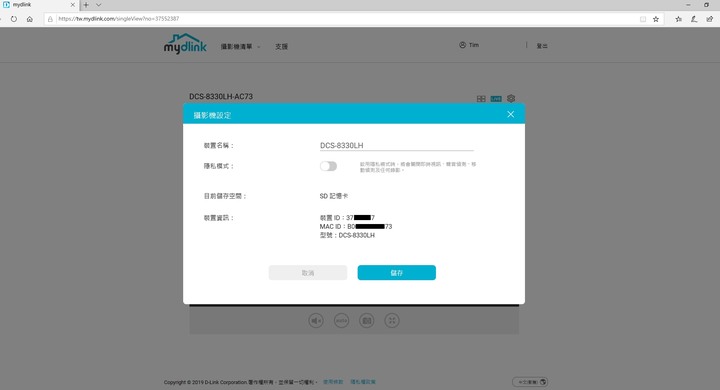
▲在設定裡則是可以看到設備名稱產品型號以及儲存空間,也可以切換隱私模式,啟用隱私模式時,就會關閉即時視訊、聲音偵測、移動偵測及任何錄影。
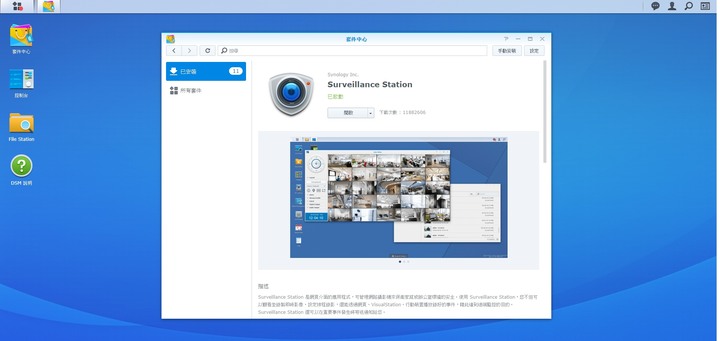
▲DCS-8330LH有支援ONVIF Profile S,所以有支援ONVIF的第三方硬體設備像是有NAS的話就可以來搭配整合應用,手上的Synology NAS套件內的Surveillance Station 網路攝影機就可以來支援。
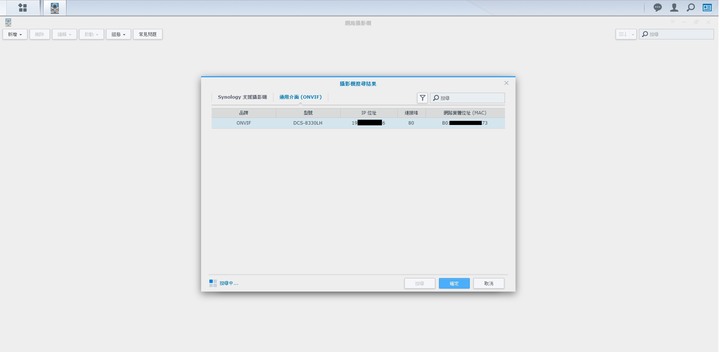
▲搜尋一下新增網路攝影機中的ONVIF就可以抓到DCS-8330LH攝影機。
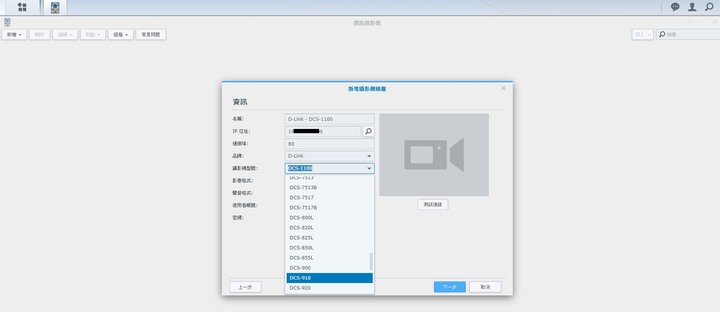
▲Synology NAS網路攝影機清單內就有不少的D-Link機型,不過詢問過D-Link技術客服,目前DCS-8330LH預計晚點才會上線,之後再來進行使用分享看看。

整體使用D-Link DCS-8330LH無線網路攝影機下來,基本的操作安裝很便捷,提供的設定端app網頁使用上很廣泛,整合的智慧設定規則幫我監看居家安全以及毛小孩的活潑真的是很不錯,收到即時推播通知就可以立馬來掌握居家發生的事件狀況。
智能影像分析功能真的能聰明的來判斷偵測人體動作以及透過自訂化的移動事件自動規則設定,再去選擇多區域移動偵測、跨界偵測、優先區域其一來偵測判斷事件發生,透過mydlink app推播提醒即時監看,還有好用的動作錄影立馬就把當下發生的狀況記錄下來讓人馬上查看發生什麼事情趕快來處理相當實用加上1080p Full HD高解析畫質在觀看細節清晰度上更佳,另外安全性的部份提供AES雙層加密機制,使得影像透過網路傳輸時更加保密安全。
D-Link DCS-8330LH Full HD無線網路攝影機 規格一覽:
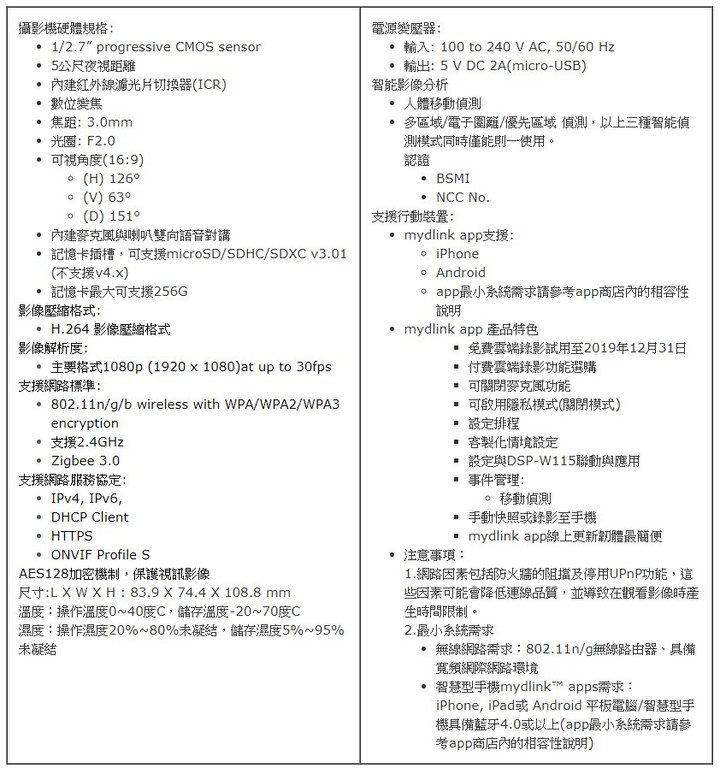
goodday001 於 2019-11-29 01:04:12 修改文章內容
商業贊助
發文數:1發表時間:2025-12-28 20:08:22